PerfLogs - каква е папката? Съвети за Windows 7
Много потребители, които преди са работили на компютърни терминали Microsoft Windows XP, в прехода към "седем" са изправени пред много иновации. Това включва не само настройките или възможностите на системата, но и появата на нови неразбираеми директории. Един от тях е PerfLogs. Каква е папката пред нас? Това ще се опитаме да разберем. В същото време разглеждаме накратко въпроса защо е необходима в системата и какви данни съдържа тя.
съдържание
PerfLogs: каква е папката?
На първо място, нека веднага да отбележим, че тази директория се появи във версии на Windows, като се започне със седмата модификация и присъства в по-скорошни версии. Нека да разгледаме самия каталог с неразбираемото име PerfLogs. Каква е папката в системата? Това не е трудно да се разбере, ако се занимаваме с дешифрирането и превеждането на съкращението.

По принцип не е трудно да се тълкува името на каталога. Дневникът е списание или дневник, а Perf е намаление от Performance, което може да се разглежда като "дизайн", "изпълнение". От тук е лесно да се направи извод за това, което е папката на PerfLogs - да се съхраняват отчетите за ефективността на компютърната система.
Къде се намира директорията на PerfLogs?
Що се отнася до местоположението на тази директория, със сигурност много потребители обърнаха внимание, че като правило тя се намира директно на системния диск.

Нейната роля се играе от "C" устройството, но ако Microsoft Windows 7 например е инсталиран в друг дял (виртуален том), тогава тази директория трябва да бъде претърсвана там.
Какви данни съдържа директорията на PerfLogs?
Както вече споменахме, тази папка съдържа регистрационните файлове на отчета за ефективността на системата. Тук обаче си струва да направите едно малко разяснение. Факт е, че първоначално по подразбиране директорията е празна. Файловете и папките на Windows, съдържащи информация за регистрационните файлове, се появяват там само след като потребителят е извършил тестове за ефективност. Не е трудно да си представим, че в случай на чести проверки на голям брой проверки в този каталог ще има достатъчно голяма информация, която може да заема много място. Но за това малко по-късно.
Анализ на ефективността на системата
Така че, пред нас е директорията на PerfLogs. Какъв вид папка се разглежда в този случай, мисля, вече е малко ясно. Сега нека видим как данните, съдържащи се в него, могат да бъдат възпроизведени, така да се каже, в нормална форма, за да се видят напълно резултатите от проведените тестове и тестове.

Излишно е да се каже, че ако потребителят внезапно забележи някакви проблеми в системата или, да рече, значителното намаляване на скоростта на нейната работа или дори стабилността на държавата, той започва да се опитва да разбере причините за тази ситуация. Съответно, започват различни тестове за скоростта на работа по изпълнението на системните или потребителските задачи. Всички тестови данни се записват. Обаче папката на Windows, наречена PerfLogs, може да съдържа и, така да се каже, нечетими данни, които за разлика от обикновените регистри, представени като текстови файлове, не могат да се разглеждат по стандартни методи или с помощта на каквито и да било програми. Там ще трябва да използвате специална вградена програма, наречена системен монитор (който да не се бърка с подобна услуга за мониторинг на ресурсите в Task Manager, която работи в реално време и следи натоварването на системните ресурси).
Преглеждате отчети в системния монитор
Така че, първо, ще използваме стандартния бутон "Старт". Кликнете с десния бутон на менюто, което първо трябва да изберете системата за търсене (линията "Намери"), след което въведете съкратеното име на услугата - perfmon.

Можете да направите много по-лесно, ако напишете същата команда в менюто "Стартиране", наречена комбинация от клавиши Win + R.
Пред нас се показва прозорецът за мониторинг на системата, в който трябва да отидете в групите за събиране на данни. Всички те се комбинират по различни начини (броячи на производителността, конфигурационна информация, информация за проследяване на събития, диагностика и т.н.).
В същото време първоначално се използват групи, които се представят под формата на собствен шаблон на Windows. Независимо от това, те могат да бъдат преразпределени или разделени на тези, които самата система предлага и тези, които потребителят може да създаде. От само себе си се разбира, че тук можете да видите всички резултати от инспекции, тестове или някакъв вид сканиране. Общият файл с отчети за всички групи вече не се записва в PerfLogs, а в поддиректорията Diagnostics, намираща се в подпапката System, с други думи C: PerfLogs System Diagnostics. Файлът има разширение .html и може лесно да се отвори във всеки интернет браузър или дори в Microsoft Word.
Папката Perflogs в Windows 7 и по-нови: може ли да бъде изтрита без да се повреди системата?
Сега няколко думи за това колко важна е ролята на тази директория в Windows 7 и по-горе. Да, всъщност тя съдържа отчети, генерирани по време на проверките, и те се наблюдават в системния монитор. Както споменахме по-горе, колкото повече тестове, толкова повече файлове се създават в тази директория. Както виждате, не са необходими остарели данни нито от системата, нито от потребителя, поради което всичко, което е в папката PerfLogs, може да бъде премахнато като ненужно без критични последствия за работата на "операционната система".

Но понякога въпросът може да бъде и премахването на самата директория. Без съмнение можете да го премахнете. Някои може да възразят, казват те, но къде ще бъдат записани данните от списанието? Отговорът е прост: при рестартиране системата автоматично ще създаде нова директория със същото име и на едно и също място, така че не можете да се притеснявате за нея.
Въпреки това изтриването на съдържанието на папка в ръчния режим, ако не възнамерявате да я изтриете, не винаги е оправдано. По-добре е да използвате системния инструмент за почистване на диска, където трябва само да отбележете журналните файлове, въпреки че прилагането на този конкретен метод не е задължително.
заключение
Тук, като цяло, и всичко, което се отнася до папката PerfLogs и въпроси, свързани с това, от което се нуждае, каква функция изпълнява в системата и дали е възможно да се отървем от нея. Единственото нещо, на което трябва да обърнете внимание е, че след изтриването му информацията за гледане в системния монитор ще стане недостъпна. Ако трябва да разберете причините за възникналите проблеми, в началния етап на решаване на проблеми с производителността и скоростта на Windows, е по-добре да не се докосвате до директорията. Можете да започнете да изтривате данни, след като е намерено решение, че елиминират грешките.

Как да се отървете от тази директория, всеки потребител решава сам. Въпреки това, ако подходът към този въпрос е обективен, няма нищо лошо в това, че папката ще бъде напълно и напълно премахната в ръчен режим, а не чрез почистване на системния диск или дял. Както и да е, това няма да засегне системата по никакъв начин, а когато рестартирате, подобна директория ще бъде създадена автоматично.
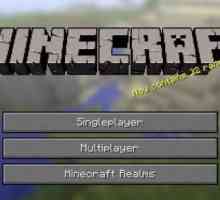 Как да намерите папката `Maincraft`: 4 начина
Как да намерите папката `Maincraft`: 4 начина Пакет кеш пакети: Каква е тази папка и мога ли да я изтрия?
Пакет кеш пакети: Каква е тази папка и мога ли да я изтрия? Подсистемата за печат не е налице в Windows XP, какво мога да направя?
Подсистемата за печат не е налице в Windows XP, какво мога да направя? Какво представлява папката на компютъра ви: основни понятия
Какво представлява папката на компютъра ви: основни понятия MSOcache: каква е папката и мога ли да я изтрия?
MSOcache: каква е папката и мога ли да я изтрия? Как да намерите папката AppData в различни версии на Windows?
Как да намерите папката AppData в различни версии на Windows? Икона на папка: инструкции за инсталиране
Икона на папка: инструкции за инсталиране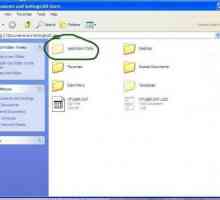 Приложение Data object: каква е тази папка и защо е необходимо?
Приложение Data object: каква е тази папка и защо е необходимо?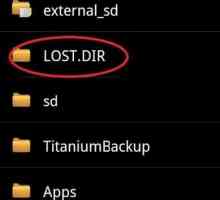 LOST.DIR директория: каква е папката и защо е необходимо?
LOST.DIR директория: каква е папката и защо е необходимо?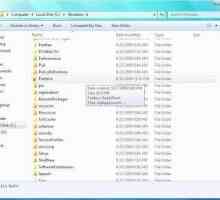 Директория за предварително изготвяне: каква е папката и защо е необходима
Директория за предварително изготвяне: каква е папката и защо е необходима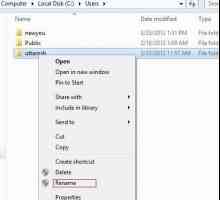 Как да преименувате папката на потребителя в Windows 8 бързо и безопасно
Как да преименувате папката на потребителя в Windows 8 бързо и безопасно Системата не намира gpedit.msc. Windows 10: как да се определи ситуацията с най-простите методи?
Системата не намира gpedit.msc. Windows 10: как да се определи ситуацията с най-простите методи? Appdаta: каква е тази папка?
Appdаta: каква е тази папка?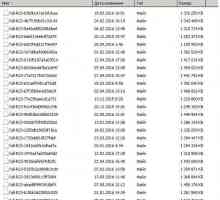 Ethash: каква е тази папка и мога ли да я изтрия?
Ethash: каква е тази папка и мога ли да я изтрия? Msvcr71 dll: какво е тази библиотека и как да се определи грешката, свързана с нейното отсъствие
Msvcr71 dll: какво е тази библиотека и как да се определи грешката, свързана с нейното отсъствие Как да поправите грешката "Компонент v7plus.dll не е намерен, липсва clsid"
Как да поправите грешката "Компонент v7plus.dll не е намерен, липсва clsid" Как да отворите регистър и да научите как да работите с него?
Как да отворите регистър и да научите как да работите с него? Как да изтриете папката Windows след преинсталиране на системата
Как да изтриете папката Windows след преинсталиране на системата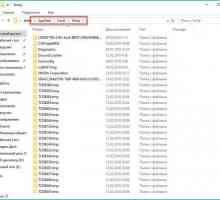 Къде е AppData на Windows 7 и как да го отворите?
Къде е AppData на Windows 7 и как да го отворите? Грешка "Невалидно име на папка" (код 267): най-простите методи за отстраняване на…
Грешка "Невалидно име на папка" (код 267): най-простите методи за отстраняване на…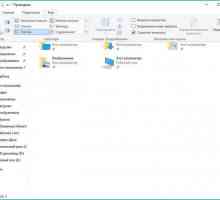 Къде се намира AppData и защо ми трябва тази папка?
Къде се намира AppData и защо ми трябва тази папка?